前言:前端时间网友送我一款STM32得NUCLEO-U083RC的开发板,自己也对该开发板的进行一段时间的学习,研究。现在对学习过程进行记录。也是自己调试使用,该开发板的一些经历、经历,在开发过程中遇到的问题及其解决办法。
在使用的的过程中,我使用的是keil5.38a版本对软件进行编写。然后使用的STM32cube对diamagnetic的底层进行编写。简单说下官方这款图像化配置软件,对于大学生或者软件工程师来说,都是非常的方便,对于底层代码写的不好的人来说,配置芯片的外设,比如:各个GPIO口的配置,硬件IIC,SPI的配置,ADC的配置,都是很方便的,基本上可以一键生成。
自己平时使用的stm32的库函数版本比较多,使用的hal库操作的比较少,这次也是依靠这款开发板,对hal库的学习一下,在介绍的过程中肯定会有一些不足之处,如果哪些写的不对或者不合适的地方,感谢电子产品的热心的伙伴们提出来。
使用的编译环境工具:keil5.38a,stm32cubemx6.11.0版本,type-C线一根
1:stm32cube mx的安装
可以直接到ST官网去下载软件的安装包,简单来说,一键安装就可以,这里就不做过多的介绍和和说明,如果大家使用的过程中有问题,可以评论区留言给我。
目前我使用的并不是最新的版本,主要是软件维护的速度比较快,我在使用的时候发现,软件经常性的完善一些芯片资料或者驱动代码,所以即使我们有段时间不使用软件时,也要对软件进行更新一下,防止我们长时间使用的时候,当再次使用的时候长时间的更新。
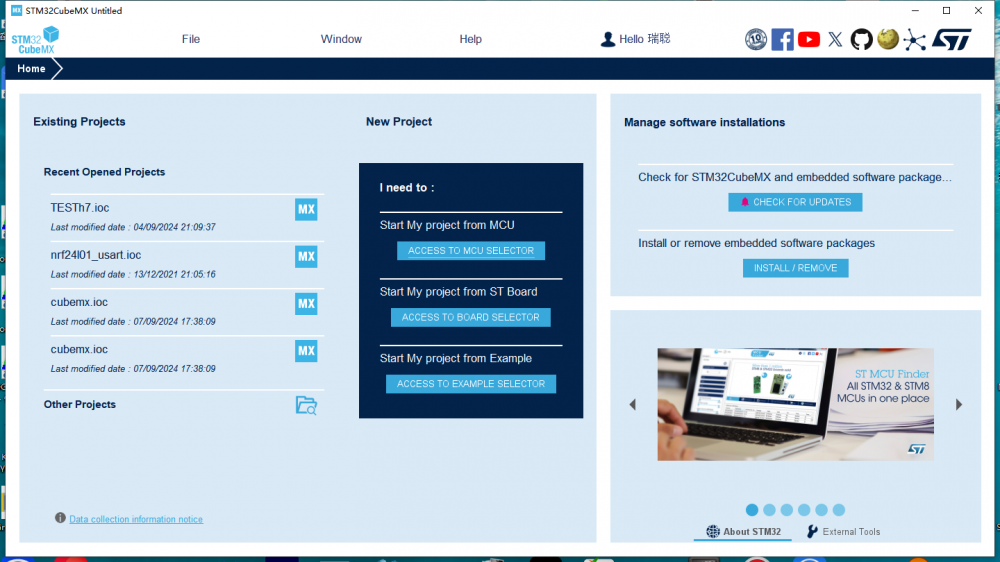
打开软件界面如图所示:首先要选择当前选择的芯片
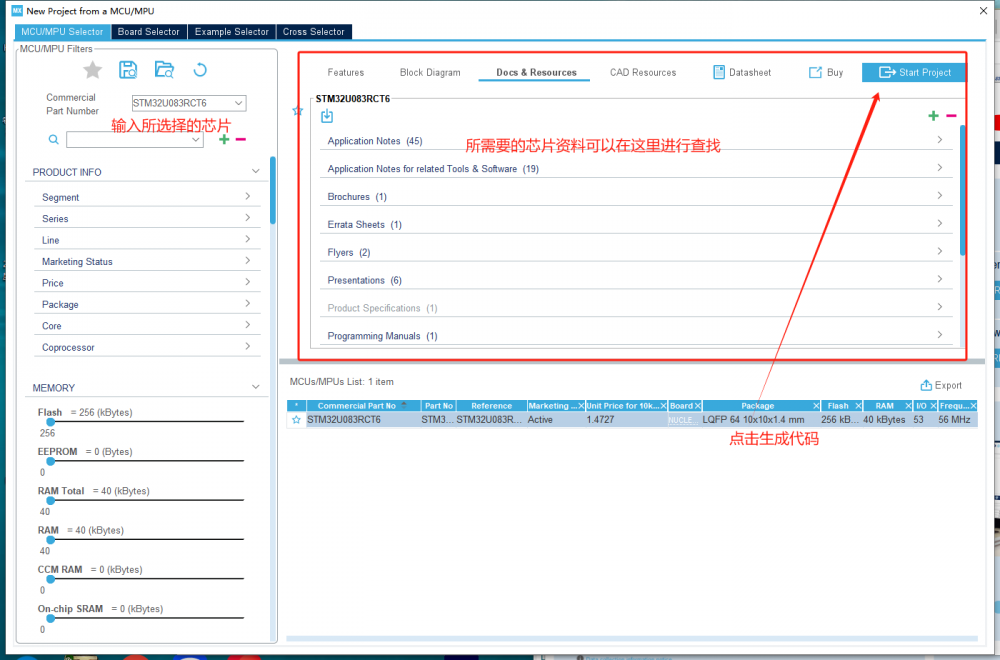
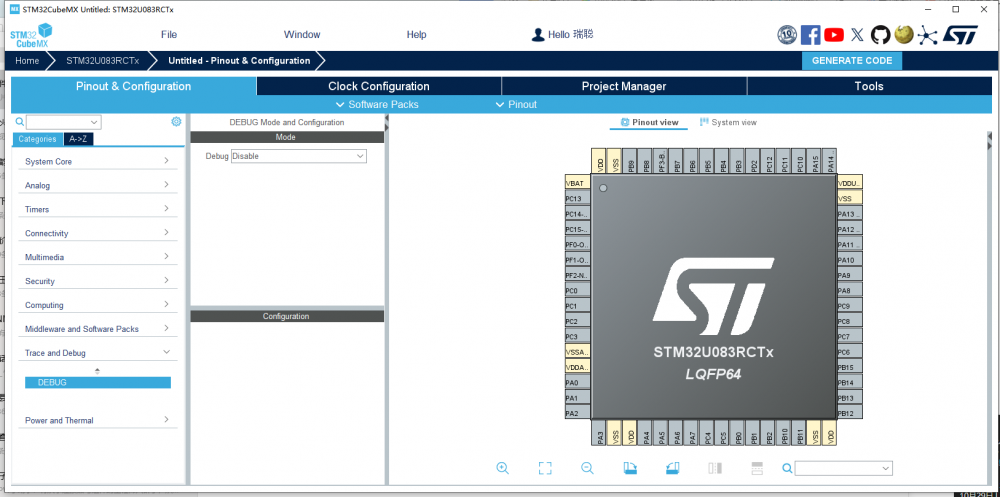
如上图所示:软件会把所有的STM32u083rc的引脚标识出来,而且从图中我们可以看到,出来电源供电引脚外,剩余所有的引脚都是灰色的,标识所有的引脚都没有被使能。
对于刚刚使用者来说,有一点需要注意以下,就是图形化配置的时候需要把芯片的调试功能打开,忘了避免忘记我们耀使能调试功能,如果没有打开调试口的调试功能,当我们下载程序之后,就是不能进行st-link下载了(不过大家也不用担心,我们使用串口下载也是没有问题的),接下来就是配置CPU的芯片了---时钟树的配置,下面简单和大家分享以下配置过程。
二:软件代码配置过程
2.1使能单片机的调试引脚PA13、PA14
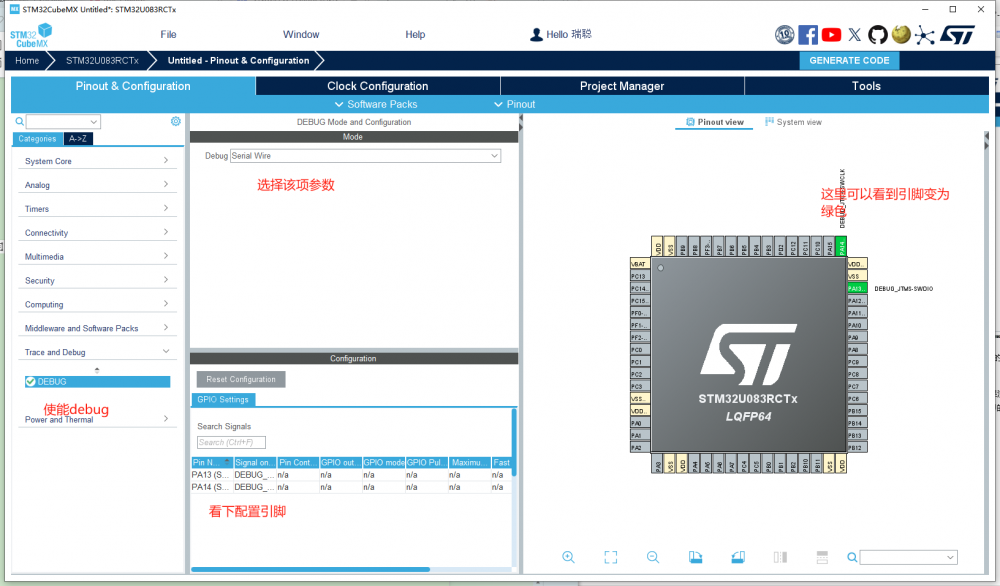
2.2配置RCC功能,如下图示,时钟来源选择内部时钟
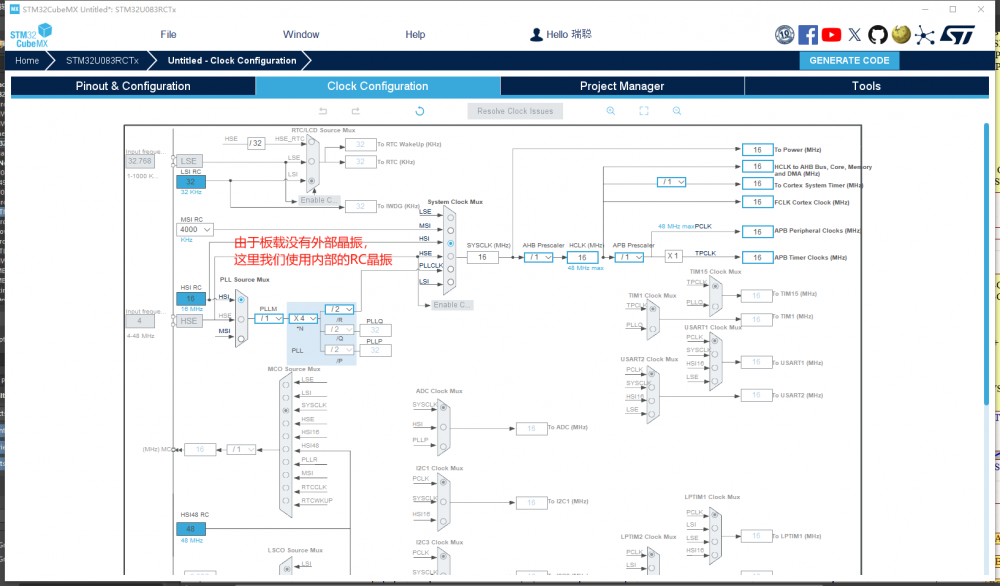
2.3 使能系统滴答定时器:sysclock
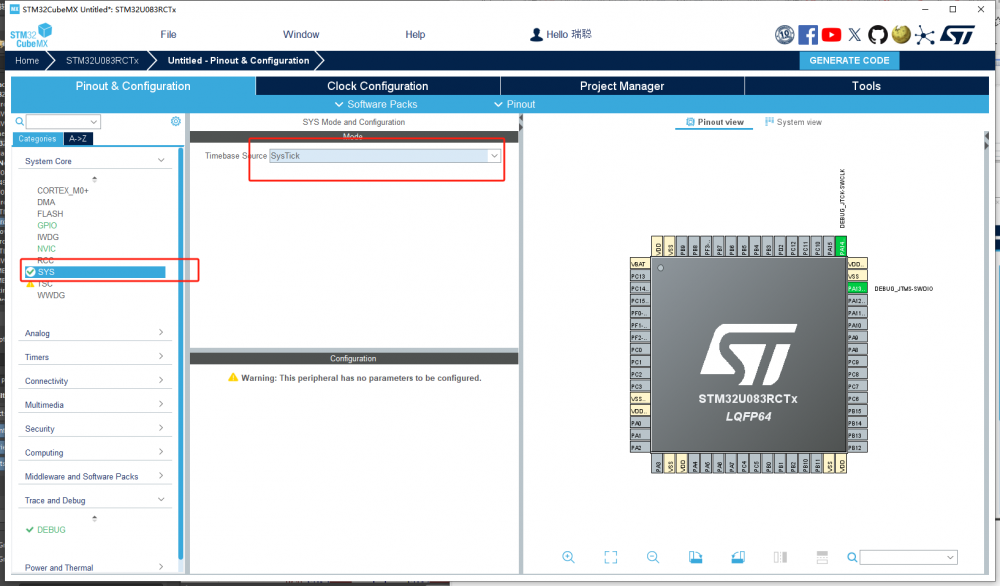
2.4 查看板载LED引脚,这里我们看下官方的原理图
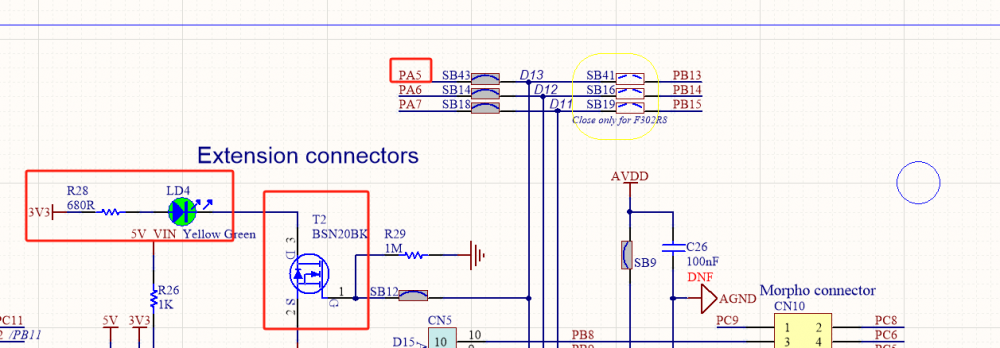
这里我们配置PA5引脚为 输出功能,配置图如下:
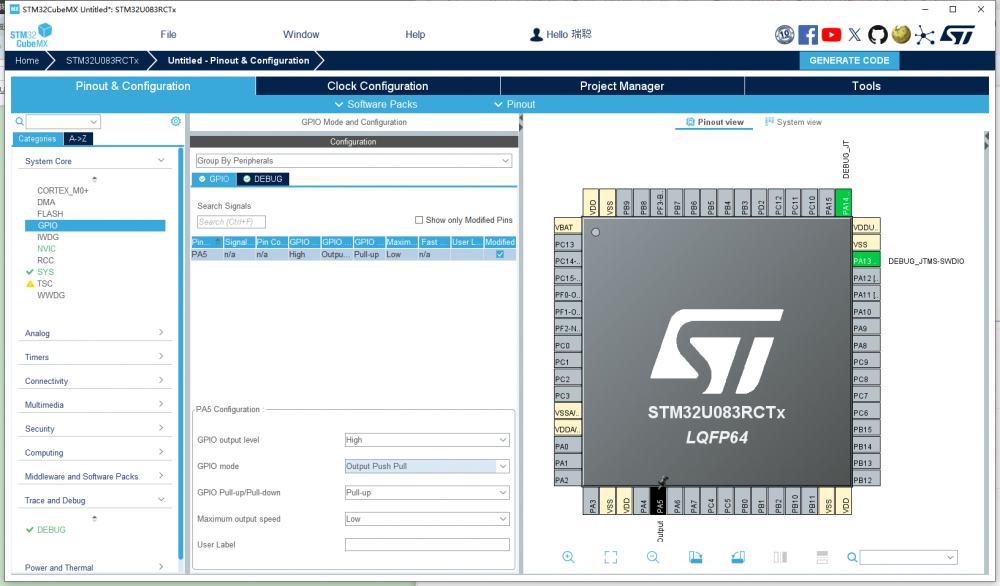
点击生成代码界面如下:

在生成的的 demo中增加 对LED的 闪烁控制代码
while (1)
{
/* USER CODE END WHILE */
/* USER CODE BEGIN 3 */
HAL_GPIO_TogglePin(GPIOA, GPIO_PIN_5);
/* Insert delay 10ms */
HAL_Delay(100);
}测试图片如下:

基本的cube配置就是这样。
后记:我们可以通过查看资料和视频,熟悉对cubx升级代码的基本操作过程。
了解到STM32 cube 基本配置过程,开启系统的滴答定时器,GPIO口的配置,
写代码的时候注意要写在规定的位置,否则下次生成代码的时候,就会被覆盖的;
最重要的是将调试口打开,否则下次就不能下载代码了!!!!
本文章旨在介绍如何生成代码及其注意事项,通过板载的LED灯闪烁,介绍LED灯的闪烁程序下载及其注意事项。
这里大家需要注意下,需要注册一个ST的账号,不然生成代码的时候,还需要去官方下载固件包,登录账号后,软就会自行下载,使用起来很方便。
代码在附件中,可以自行下载。。。。。。。。。。。。。。。。。

 我要赚赏金
我要赚赏金

